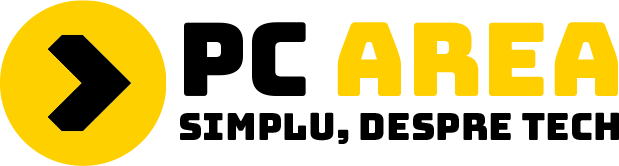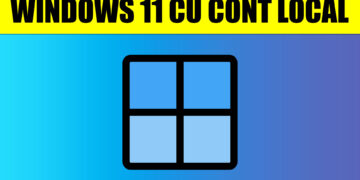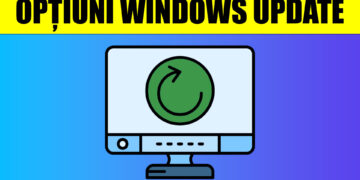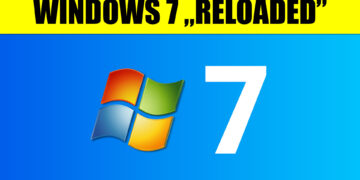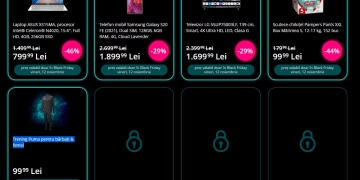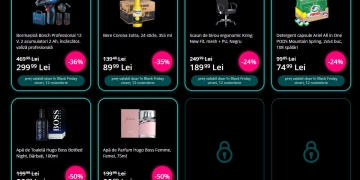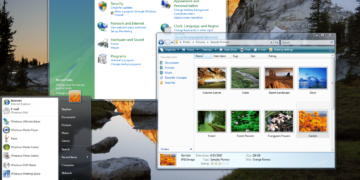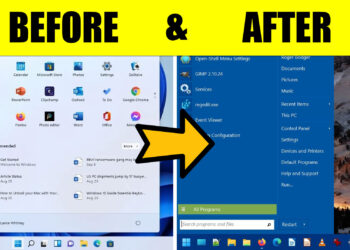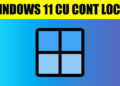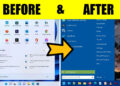Deși Microsoft face din ce în ce mai dificilă instalarea Windows 11 (inclusiv versiunea 25H2) fără un Cont Microsoft (MSA), există o metodă sigură prin editarea Registrului. Această tehnică forțează apariția opțiunii de a crea un Cont Local (Offline Account) în timpul fazei inițiale de configurare (OOBE – Out-of-Box Experience).
Urmează pașii de mai jos pentru a activa comanda BypassNRO (Network Requirement Override).
Pregătirea Instalării
- Asigură-te că ai un mediu de instalare Windows 11 funcțional (de obicei, un stick USB bootabil).
- Începe procesul de instalare și parcurge ecranele inițiale de selecție a limbii, regiunii și tipului de tastatură.
- Oprește-te exact la ecranul care te forțează să te conectezi la o rețea sau care solicită să te autentifici cu un Cont Microsoft.
Pasul 1: Deschide Command Prompt (CMD) și Registry Editor
Acesta este momentul critic în care trebuie să intervii înainte ca Windows să poată verifica conexiunea ta la internet.
- Pe ecranul care solicită rețeaua/contul, apasă simultan tastele:
(Notă: Pe multe laptopuri, în special cele mai noi, este posibil să fie necesar să apeși Shift+Fn+F10).
- Se va deschide o fereastră neagră de Command Prompt.
- În Command Prompt, tastează:
regeditși apasă Enter pentru a deschide Registry Editor (Editorul de Registri).
Pasul 2: Activează BypassNRO în Registru
În Editorul de Registri, vei crea o valoare care îi spune Windows să sară peste verificarea rețelei.
- Navighează la următoarea locație (cheie) în panoul din stânga:
- Dă click dreapta pe cheia OOBE (cea pe care ai selectat-o la pasul anterior).
- Selectează New (Nou)
DWORD (32-bit) Value.
- Numește noua valoare exact așa (respectă majusculele):
- Dă dublu-click pe valoarea nou creată BypassNRO.
- În câmpul Value data (Date valoare), introdu:
Asigură-te că opțiunea Base (Bază) este setată pe Hexadecimal sau Decimal (ambele funcționează).
- Apăsă OK.
Pasul 3: Repornește Sistemul și Finalizează Configurarea
Acum că Registrul este modificat, poți reporni sistemul pentru ca schimbarea să intre în vigoare.
- Închide Registry Editor.
- Revin-o la fereastra Command Prompt.
- Tastează următoarea comandă pentru a reporni calculatorul imediat:
shutdown /r /t 0și apasă Enter.
Finalizarea instalării cu Cont Local
După repornire:
- Windows va reveni la primul ecran al OOBE (selectarea regiunii). Parcurge pașii inițiali.
- Când ajungi din nou la ecranul „Să vă conectăm la o rețea”, vei observa că acum este disponibilă opțiunea:
Dă click pe „Nu am internet/I don’t have Internet”.
- Pe ecranul următor, alege „Continuați cu configurarea limitată” (Continue with limited setup).
- Acum poți introduce un nume de utilizator și o parolă pentru a crea un Cont Local, fără a fi nevoie de o adresă de email Microsoft.
- Finalizează restul pașilor (setări de confidențialitate) și vei ajunge pe desktop-ul Windows 11.
Această metodă asigură că ai control total asupra contului tău principal încă de la prima pornire, permițându-ți să folosești un cont local în locul unui Cont Microsoft obligatoriu.